电脑运行内存大小如何查看?有哪些方法?
- 电脑技巧
- 2025-04-09
- 14
- 更新:2025-03-28 00:02:30
电脑运行内存大小如何查看?有哪些方法?
在当下这个信息时代,电脑成为我们日常生活中不可或缺的工具。运行内存(RAM)作为电脑的重要组成部分之一,它影响着电脑运行速度和多任务处理能力。随着使用需求的增加,了解如何查看电脑运行内存大小,以及有哪些查看方法变得尤为重要。本文将为您提供多种查看电脑运行内存大小的步骤指导,并对可能遇到的问题进行解答,帮助您轻松掌握这一技能。
如何查看电脑运行内存大小
方法一:通过任务管理器查看
1.在电脑键盘上同时按下“Ctrl”+“Shift”+“Esc”键,打开任务管理器。
2.在任务管理器窗口中,切换到“性能”标签页。
3.在“性能”标签页下,找到“内存”一项。
4.在右侧会显示当前电脑安装的内存大小,以及使用情况。
方法二:使用系统信息查看
1.点击“开始”菜单,输入“msinfo32”并回车,打开“系统信息”。
3.在此区域中,找到“已安装的物理内存(RAM)”一项,即可查看电脑安装的内存大小。
方法三:通过命令提示符查看
1.在电脑的搜索栏中输入“cmd”,然后以管理员身份运行命令提示符。
2.在命令提示符界面输入“wmicMEMORYCHIPgetBankLabel,Capacity”后回车。
3.屏幕上将显示内存芯片的标签和容量信息,如果电脑安装有多条内存,可以看到每一条的具体信息。
方法四:利用第三方软件查看
市面上有许多第三方软件,如“CPU-Z”、“Speccy”等,它们能提供更加详细的硬件信息。
1.下载并安装您选择的第三方软件。
2.打开软件,通常在“内存”或“RAM”标签页中,可以直接查看到详细的内存信息。
3.这些软件不仅可以查看内存大小,还可以获取内存的频率、型号等其它信息。

注意事项与常见问题
在使用上述方法查看电脑内存时,可能会出现一些疑问或者需要注意的点:
使用任务管理器查看时,通常显示的是已使用和剩余可用内存,而非总内存容量。
在查看系统信息时,要注意“可用”与“总内存”的区别,“可用”指的是除去系统占用后剩余的内存容量。
在命令提示符中输入的命令是区分大小写的,确保输入无误。
第三方软件虽然功能强大,但可能会有误报的情况,最好与其他方法结合使用以确认信息的准确性。
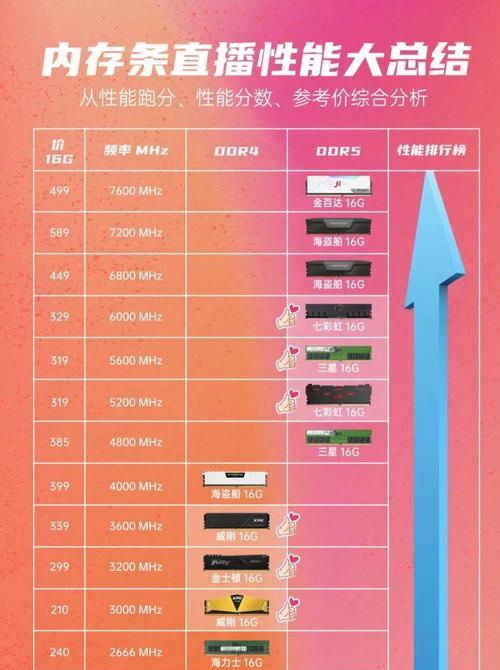
扩展阅读
电脑运行内存的大小是影响电脑性能的关键因素之一。除了查看内存大小,了解内存的类型(如DDR3、DDR4、DDR5)以及安装的内存条数量也很重要。不同类型的内存和不同容量的内存条在购买和升级时都需要进行仔细选择,以确保与现有硬件的兼容性。
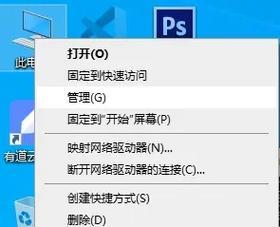
结语
通过以上介绍的多种方法,我们可以轻松查看电脑的运行内存大小。无论是系统自带的工具还是第三方软件,都可以帮助我们获得必要的信息。希望本文能帮助您更好地理解和管理您的电脑内存配置,从而提升电脑的使用体验。如有更多疑问或需要进一步的技术支持,请随时关注相关的技术社区或者寻求专业人士的帮助。




